Nisan ayında güncellendi 2024: Optimizasyon aracımızla hata mesajları almayı bırakın ve sisteminizi yavaşlatın. şimdi al Bu bağlantıyı
- Indirin ve yükleyin onarım aracı burada.
- Bilgisayarınızı taramasına izin verin.
- Araç daha sonra Bilgisayarını tamir et.
Microsoft'un kromla çalışan yeni Edge Insider tarayıcısı, şu anda Windows 10'da bulunan Edge kullanıcıları için yeni olacak bir özellik olan profilleri destekler. Profiller, birden çok kişinin tek bir tarayıcı yüklemesini kullanmasına olanak tanır. Ayrıca, gizli moda geçmenize veya çalışma sayfalarına erişmek için başka bir tarayıcı kullanmanıza gerek kalmaması için verilerinizi bölmek için de kullanılabilirler.

Profillerin kendi bireysel kimlikleri vardır. Bir profile eklediğiniz yer işaretleri, ayarlar ve uzantılar, diğer profillerin hiçbirinde etkili olmaz. Profiller bu nedenle tarayıcınıza erişimi başka bir kullanıcıyla paylaşmak veya işinizi ve kişisel taramalarınızı ayırmak için idealdir.
Varsayılan olarak, tek bir profil ile başlarsınız. Profilinizi eklemek veya değiştirmek için adres çubuğunun sağındaki profil fotoğrafı simgesini tıklayın. Ardından, yeni bir profil ekleyebileceğiniz, profiller arasında geçiş yapabileceğiniz veya bir konuk oturumu başlatabileceğiniz profil açılır penceresi açılır. İkinci seçenek, bir oturumdan diğerine veri tutmayan geçici bir profil oluşturur.
Microsoft Edge'de Birden Çok Kullanıcı Profili Oluşturma
Yeni Edge tarayıcıyı yüklediğinizde, kullanıcı profiliniz özelleştirilmeden Profil 1 adlı varsayılan bir profille değiştirilir. Microsoft hesabınızda oturum açtığınızda, yer işaretlerini ve ayarları farklı cihazlarda paylaşabilmeniz için bu profil hesabınıza bağlanır.
Nisan 2024 Güncellemesi:
Artık bu aracı kullanarak, sizi dosya kaybına ve kötü amaçlı yazılımlara karşı koruma gibi bilgisayar sorunlarını önleyebilirsiniz. Ek olarak, bilgisayarınızı maksimum performans için optimize etmenin harika bir yoludur. Program, Windows sistemlerinde oluşabilecek yaygın hataları kolaylıkla düzeltir - mükemmel çözüm parmaklarınızın ucundayken saatlerce sorun gidermeye gerek yoktur:
- 1 Adım: PC Onarım ve Doktoru İndirme Aracı'nı indirin (Windows 10, 8, 7, XP, Vista - Microsoft Altın Sertifikalı).
- 2 Adımı: “Taramayı Başlat”PC sorunlarına neden olabilecek Windows kayıt defteri sorunlarını bulmak için.
- 3 Adımı: “Hepsini tamir et”Tüm sorunları düzeltmek için.
Microsoft Edge'e ikinci bir profil eklemek için Edge tarayıcısının sağ üst köşesindeki Kullanıcı Profili simgesini tıklatın. Bu simge yer imleri simgesi ile hamburger menü simgesi arasında bulunur.
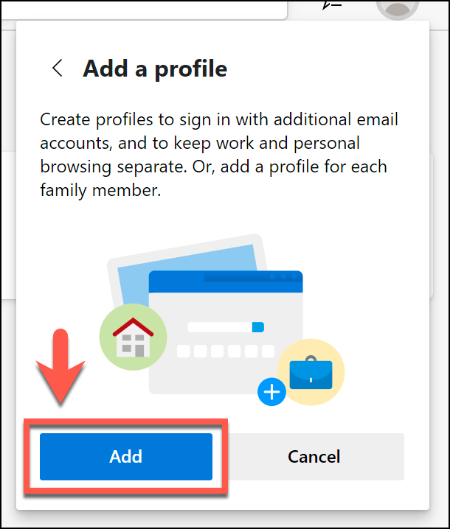
- Basıldığında "Profil Ekle" düğmesine tıklayın.
- Görünen "Profil Ekle" menüsünde "Ekle" düğmesini tıklayın.
- Bu, Microsoft Edge'de Profil 2 adlı ikinci bir boş kullanıcı profili oluşturur. Bu yeni profille otomatik olarak yeni bir Edge tarayıcı penceresi açılır.
- Daha sonra, özelleştirmek için bir Microsoft hesabına giriş yapabilir veya yerel bir profil olarak tutabilirsiniz. Microsoft hesabınıza giriş yapmak için sağ üst köşedeki Kullanıcı Profili simgesini seçin ve ardından işlemi başlatmak için Oturum Aç'ı tıklayın.
- Windows 10 kullanıyorsanız, Windows 10 kullanıcı hesabınızla aynı Microsoft hesabını seçebilirsiniz. Aksi takdirde, oturum açmak için "Microsoft Hesabı" veya "İş veya Okul Hesabı" na tıklamalısınız.
- Devam etmek için "İleri" düğmesine tıklayın. Edge, yeni profilinizi senkronize etmek isteyip istemediğinizi sorar, böylece aynı uzantıları ve ayarları kullanabilir, tarama geçmişini ve yer imlerini birden çok cihazda paylaşabilirsiniz.
- Yetkilendirmek için "Eşitle" yi tıklayın veya "Hayır" ı tıklayın, lütfen yetkilendirmeyi reddedin.
Profiller Arasında Geçiş
Bir profilden diğerine geçmek için profil simgesini tıklamanız ve altında çalışmak istediğiniz profili seçmeniz yeterlidir.
Geçici bir misafir profiline geçmek için "Misafir Olarak Göz At" ı da tıklayabilirsiniz.
Edge'deki kullanıcı profillerini düzenlemek veya silmek için profil simgesini ve ardından Profil Ayarlarını Yönet'i tıklatın. Tüm profilleriniz bu sayfada görünür. Yerel bir profili silmeyi seçerseniz, ayarlarınızı, geçmişinizi veya verilerinizi geri yükleyemeyeceğinizi unutmayın. Sonsuza dek yok olacaklar.
Ayrı Kullanıcı profilleri kullanışlı bir özelliktir. Diğerlerini kapatmadan herhangi bir profili kullanabilirsiniz. Örneğin, iş tarayıcınızda ara vermek isterseniz, kişisel profilinize geçebilir ve diğerini arka planda açık bırakabilirsiniz. İş sıkıcı olduğunda biraz eğlenmenin bir yolu.
Uzman İpucu: Bu onarım aracı, depoları tarar ve bu yöntemlerden hiçbiri işe yaramadıysa, bozuk veya eksik dosyaları değiştirir. Sorunun sistem bozulmasından kaynaklandığı çoğu durumda iyi çalışır. Bu araç, performansı en üst düzeye çıkarmak için sisteminizi de optimize eder. tarafından indirilebilir Burayı tıklatarak

CCNA, Web Geliştirici, PC Sorun Giderici
Ben bir bilgisayar tutkunuyum ve pratik bir IT Professional'ım. Bilgisayar programlama, donanım sorunlarını giderme ve onarım konularında yıllarca deneyimim var. Web Geliştirme ve Veritabanı Tasarımı konusunda uzmanım. Ayrıca Ağ Tasarımı ve Sorun Giderme için CCNA sertifikam var.

